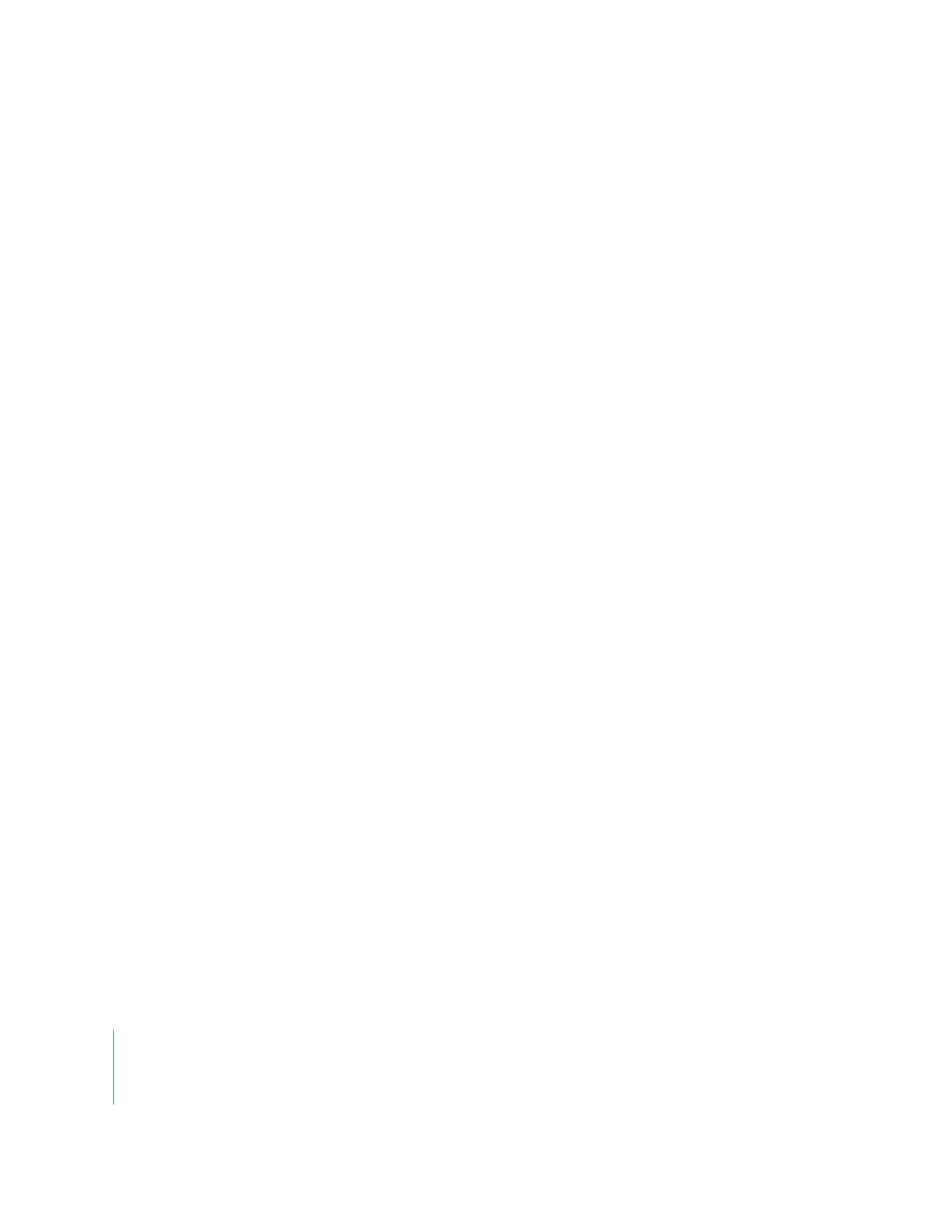
Hinzufügen einer Diashow zu einem Projekt
Beim Öffnen von DVD Studio Pro wird keine Standarddiashow erstellt. Sie müssen eine
Diashow hinzufügen, um sie in Ihr Projekt aufzunehmen.
Gehen Sie wie folgt vor, um Ihrem Projekt eine Diashow hinzuzufügen:
1
Führen Sie einen der folgenden Schritte aus:
•
Wählen Sie „Projekt“ > „Zum Projekt hinzufügen“ > „Diashow“.
•
Klicken Sie bei gedrückter Taste „ctrl“ in den Bereich „Liste“ oder den Bereich „Grafische
Darstellung“. Wählen Sie anschließend „Hinzufügen“ aus dem Kontextmenü und
„Diashow“ aus dem Untermenü.
•
Klicken Sie in der Symbolleiste in „Diashow hinzufügen“.
•
Drücken Sie die Tastenkombination „Befehlstaste-K“.
•
Klicken Sie in den Titel „Diashow“ und bewegen Sie ein oder mehrere Einzelbilder in
den Diashow-Editor.
2
In den Bereichen „Liste“ und „Grafische Darstellung“ wird nun ein Element für eine
Diashow angezeigt. Wählen Sie die Diashow durch Doppelklicken aus, um sie im
Diashow-Editor zu öffnen.
3
Geben Sie im Diashow-Informationsfenster einen Namen für die Diashow ein.
Legen Sie im Diashow-Informationsfenster die Einstellungen für „Sprungende“ und die
Fernbedienungseinstellungen für die Diashow fest.
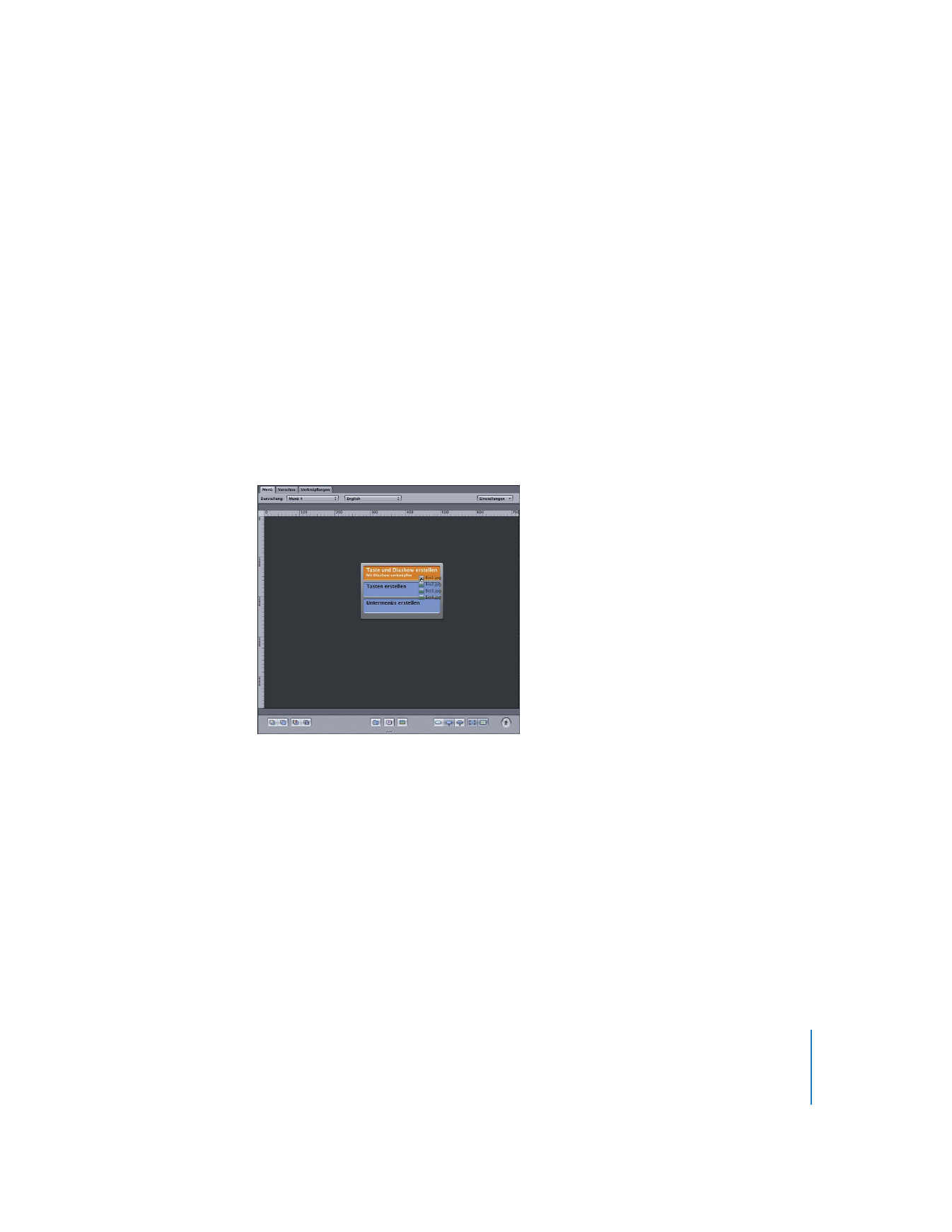
Kapitel 12
Erstellen von Diashows
463